前提条件:JDK和oracle11g安装包
准备工作
1. 修改主机名
[root@localhost java]# vim /etc/sysconfig/network
NETWORKING=yes
HOSTNAME=masterial2. 在hosts文件夹加入刚才修改的主机名和ip
[root@localhost java]# vim /etc/hosts
127.0.0.1 localhost localhost.localdomain localhost4 localhost4.localdomain4
::1 localhost localhost.localdomain localhost6 localhost6.localdomain6
192.168.252.131 masterial3. 新建用户组
[root@localhost java]# groupadd oinstall
[root@localhost java]# groupadd dba
[root@localhost java]# useradd -g oinstall -g dba -m oracle
[root@localhost java]# passwd oracle
[root@localhost java]# chown -R oracle:oinstall /data/oracle/
[root@localhost java]# chown -R oracle:oinstall /data/oraInventory/
[root@localhost java]# chown -R oracle:oinstall /data/database/4. 新建oracle安装目录
[root@localhost java]# mkdir -p /data/oracle
[root@localhost java]# mkdir -p /data/oraInventory
[root@localhost java]# mkdir -p /data/database5. 修改内核
[root@localhost java]# vim /etc/sysctl.conf
net.ipv4.icmp_echo_ignore_broadcasts = 1
net.ipv4.conf.all.rp_filter = 1
fs.file-max = 6815744
fs.aio-max-nr = 1048576
kernel.shmall = 2097152 #共享内存的总量,8G内存设置:2097152*4k/1024/1024
kernel.shmmax = 2147483648 #最大共享内存的段大小
kernel.shmmni = 4096 #整个系统共享内存端的最大数
kernel.sem = 250 32000 100 128
net.ipv4.ip_local_port_range = 9000 65500 #可使用的IPv4端口范围
net.core.rmem_default = 262144
net.core.rmem_max= 4194304
net.core.wmem_default= 262144
net.core.wmem_max= 1048576
[root@localhost java]# sysctl -p #立即生效6. 设置oracle用户限制,提高软件运行性能
[root@localhost java]# vim /etc/security/limits.conf
oracle soft nproc 2047
oracle hard nproc 16384
oracle soft nofile 1024
oracle hard nofile 655367. 设置oracle环境变量
[root@localhost java]# vim /home/oracle/.bash_profile
export ORACLE_BASE=/data/oracle #oracle数据库安装目录
export ORACLE_HOME=$ORACLE_BASE/product/11.2.0/db_1
export ORACLE_SID=orcl
export ORACLE_TERM=xterm
export PATH=$ORACLE_HOME/bin:/usr/sbin:$PATH
export LD_LIBRARY_PATH=$ORACLE_HOME/lib:/lib:/usr/lib
[root@localhost java]# source /home/oracle/.bash_profile #立即生效图形化界面准备工作
1. 修改GDM配置 打开177端口
[root@localhost java]# vim /etc/gdm/custom.conf #修改成如下配置
[daemon]
[security]
AllowRemoteRoot=true
[xdmcp]
Port=177
Enable=1
[greeter]
[chooser]
[debug]2. 修改开机启动选项
[root@localhost java]# vim /etc/inittab
id:5:initdefault: #把3改成53. 开启防火墙UPD 177端口
[root@localhost java]# vim /etc/sysconfig/iptables
-A RH-Firewall-1-INPUT -m state –state NEW -m udp -p udp –dport 177 -j ACCEPT
[root@localhost java]# service iptables restart #立即重启防火墙4. 检查是否安装X Window窗口化
[root@localhost java]# yum grouplist4.1. 如果没有 运行
[root@localhost java]# yum groupinstall "X Window System"5. 安装依赖包
[root@localhost java]# yum install gcc* gcc-* gcc-c++-* glibc-devel-* glibc-headers-* compat-libstdc* libstdc* elfutils-libelf-devel* libaio-devel* sysstat* unixODBC-* pdksh-*安装oracle
[oracle@localhost Downloads]$ xhost + #给任何用户启动图形化权限
[oracle@localhost database]$ ./runInstaller #启动安装脚本- step1 去勾选邮件按钮
选择YES
- step2 Next
- step3 安装服务器选择server class
- step4 Next
- step5 选择自定义安装
- step6-step10 Next
PS:装的时候step8记得选择ORACLE_HOME为之前创建的/data/oracle路径,step9要选择/data/oracle/oraInventory
我装的时候粗心大意没选择所以导致后来环境变量错误和netca和lsnrtcl一系列脚本不能正常运行

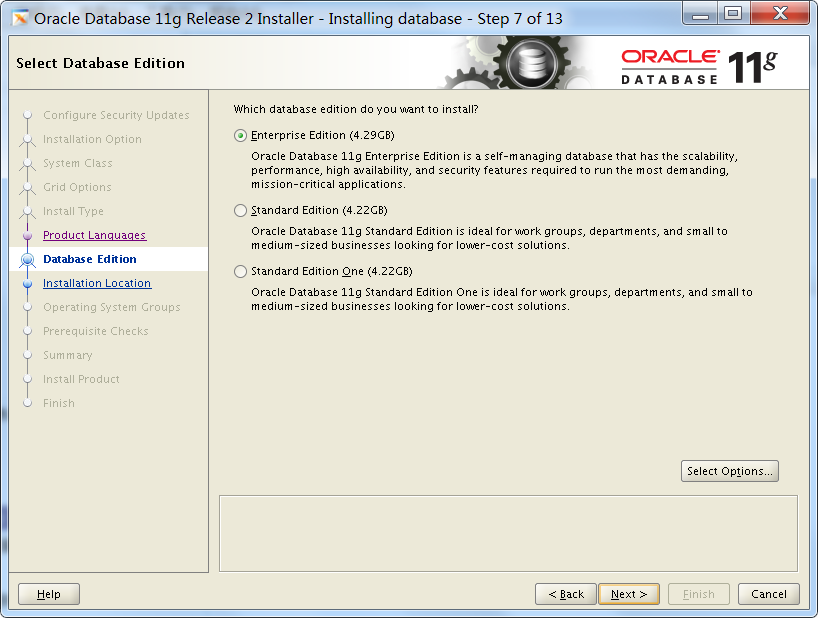
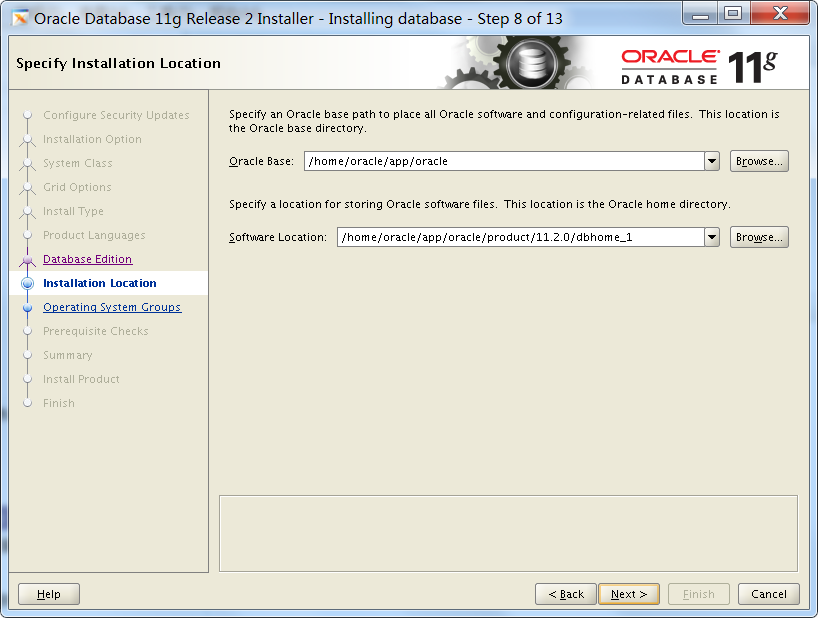
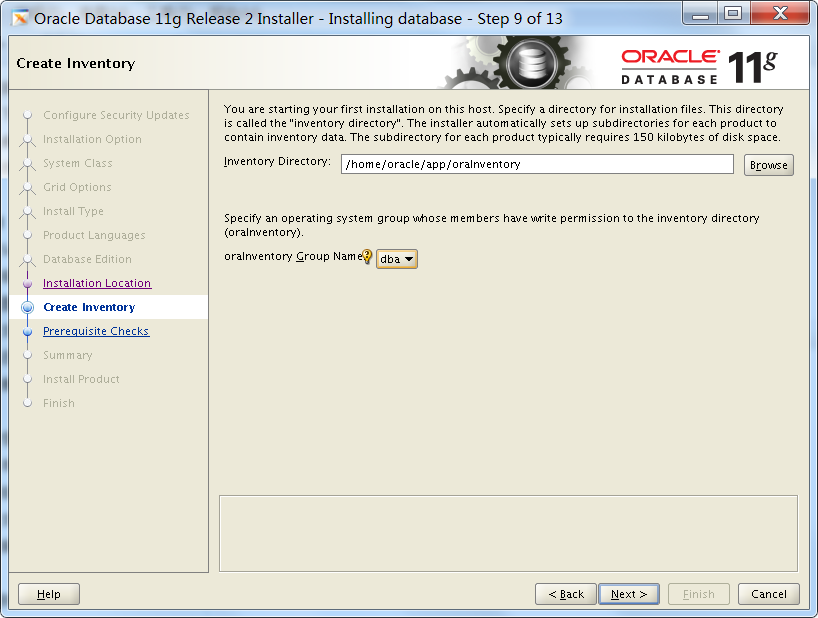
- step11 实例名称要和环境变量里一致
- step12 内存可以选择500M
字符集选择ZHS16GBK 中文字符集
- step13-15 Next
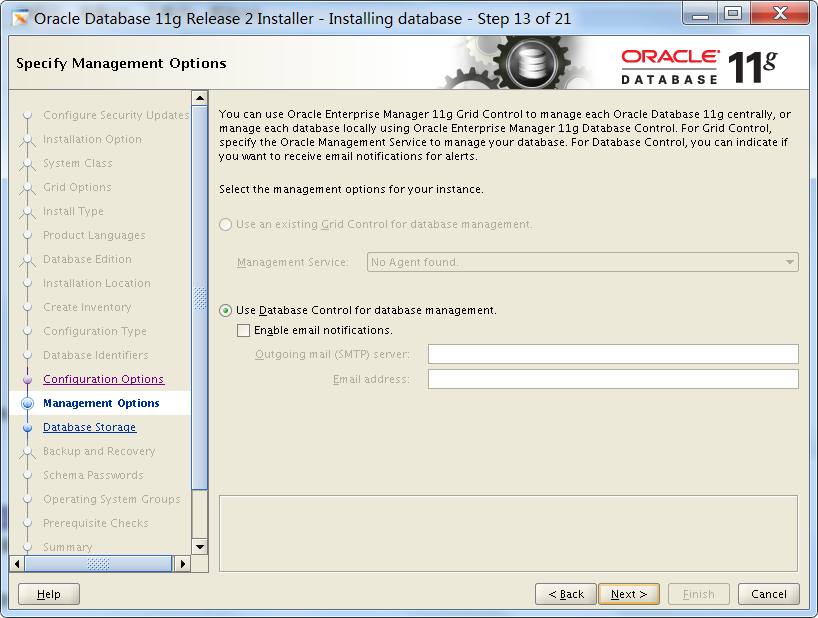
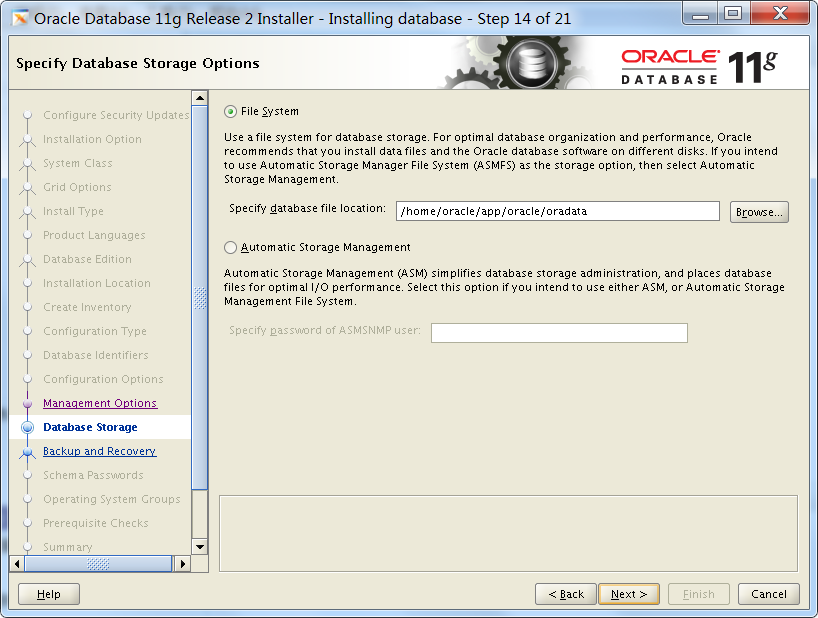
- step16 设置统一密码 或者你想设置单独密码也行, 只要你能记住
oracle提醒你密码强度没有通过oracle验证 不过没关系 可以直接YES
- step17 Next
- step18 通常都是Ignore All就好了
- step19-20 install
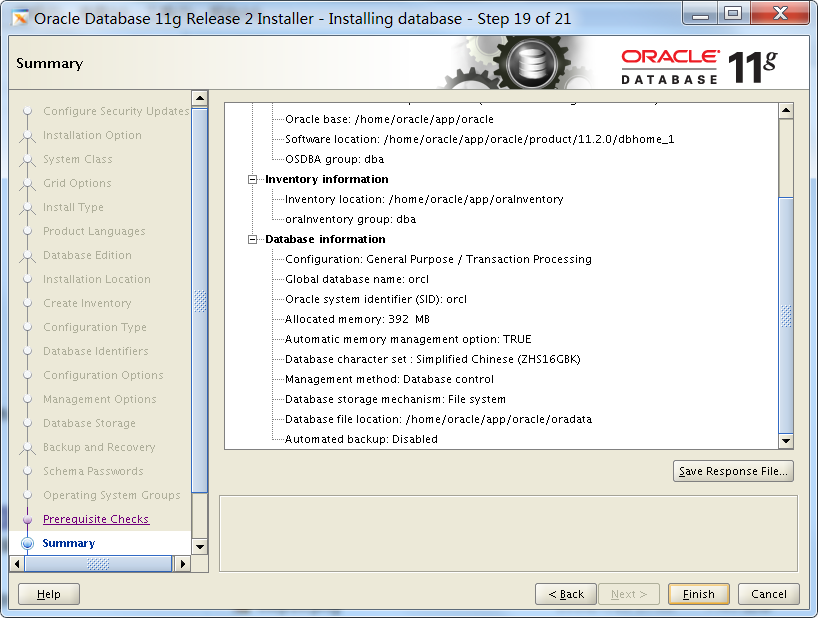
- step21 要在终端用root权限执行这2个脚本后再点击OK
[root@masterial ~]# sh /home/oracle/app/oraInventory/orainstRoot.sh
[root@masterial ~]# sh /home/oracle/app/oracle/product/11.2.0/dbhome_1/root.sh
Enter the full pathname of the local bin directory: [/usr/local/bin]: #直接回车初始化监听
[oracle@masterial /]$ sh /home/oracle/app/oracle/product/11.2.0/dbhome_1/bin/netca- step1 选择创建监听
- step2 选择add创建新的监听
- step3 如果监听名称已存在可填写其他
- step4 默认TCP协议
- step5 默认使用1521端口
- step6 创建完成后选择cancle
[oracle@masterial ~]$ lsnrctl start #启动监听
LSNRCTL for Linux: Version 11.2.0.1.0 - Production on 19-JUL-2016 02:58:57
Copyright (c) 1991, 2009, Oracle. All rights reserved.
Starting /home/oracle/app/oracle//product/11.2.0/dbhome_1/bin/tnslsnr: please wait...
TNSLSNR for Linux: Version 11.2.0.1.0 - Production
System parameter file is /home/oracle/app/oracle//product/11.2.0/dbhome_1/network/admin/listener.ora
Log messages written to /home/oracle/app/oracle/diag/tnslsnr/masterial/listener/alert/log.xml
Listening on: (DESCRIPTION=(ADDRESS=(PROTOCOL=ipc)(KEY=EXTPROC1521)))
Listening on: (DESCRIPTION=(ADDRESS=(PROTOCOL=tcp)(HOST=masterial)(PORT=1521)))
Connecting to (DESCRIPTION=(ADDRESS=(PROTOCOL=IPC)(KEY=EXTPROC1521)))
STATUS of the LISTENER
------------------------
Alias LISTENER
Version TNSLSNR for Linux: Version 11.2.0.1.0 - Production
Start Date 19-JUL-2016 02:58:59
Uptime 0 days 0 hr. 0 min. 0 sec
Trace Level off
Security ON: Local OS Authentication
SNMP OFF
Listener Parameter File /home/oracle/app/oracle//product/11.2.0/dbhome_1/network/admin/listener.ora
Listener Log File /home/oracle/app/oracle/diag/tnslsnr/masterial/listener/alert/log.xml
Listening Endpoints Summary...
(DESCRIPTION=(ADDRESS=(PROTOCOL=ipc)(KEY=EXTPROC1521)))
(DESCRIPTION=(ADDRESS=(PROTOCOL=tcp)(HOST=masterial)(PORT=1521)))
The listener supports no services
The command completed successfully
#监听成功启动创建数据库实例
[oracle@masterial ~]$ dbca #创建数据库新实例- step1 Next
- step2 选择新建数据库
- step3 Next
- step4 数据库实例名,之前装oracle的时候已经存在orcl , 所以需要换一个名称
- step5 Next
- step6 统一设置密码
oracle提示密码强度太低, 直接YES
- step7-8 Next
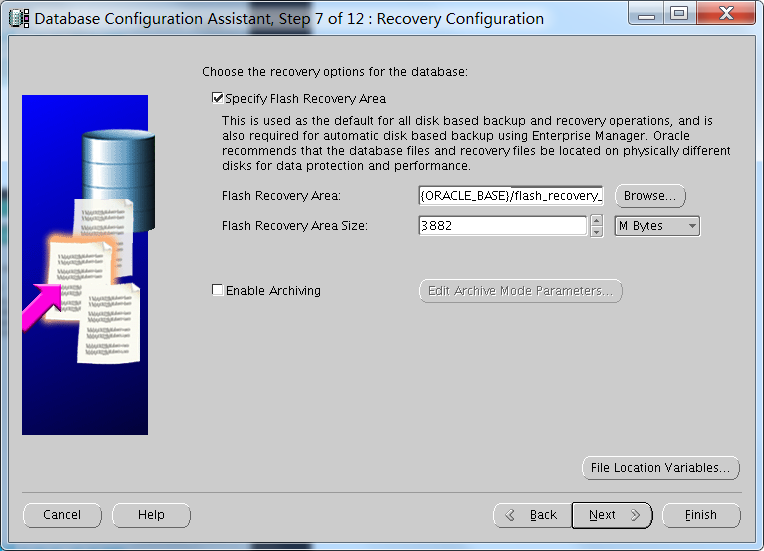
- step9 初始化内存大小 设置500M
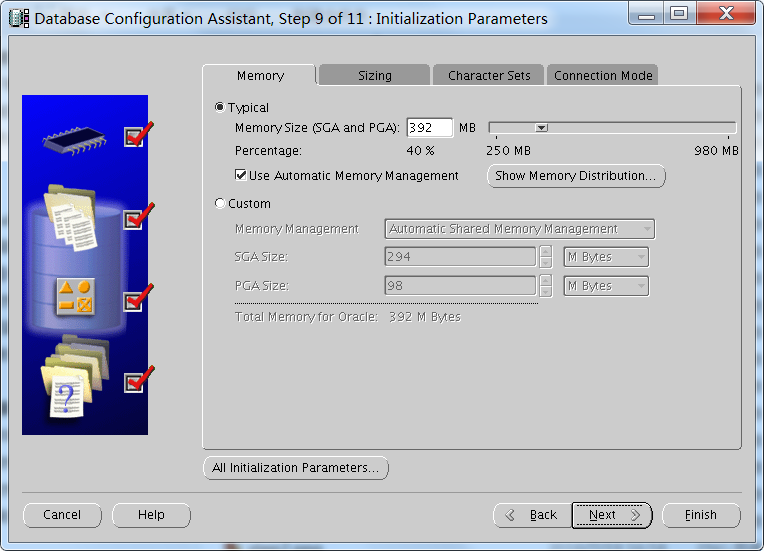
选择中文字符集 默认语言中文 默认地区中国
- step10 Next
- step11 勾选生成脚本框
- step12 Finish
另:
在sqlplus启动oracle时如果报错ORA-00845: MEMORY_TARGET not supported on this system
需要修改挂载盘/dev/shm的内存大小
[root@masterial ~]# vim /etc/fstab #编辑盘文件
tmpfs /dev/shm tmpfs defaults,size=1G 0 0
如果报错盘正忙记得先释放
unmount取下挂载盘
[root@masterial ~]#unmount /dev/shm
[root@masterial ~]#mount /dev/shm
[root@masterial ~]#mount
以上参考文章:
http://blog.csdn.net/mchdba/article/details/51418063
http://www.osyunwei.com/archives/5445.html
//TODO
待编辑 待优化











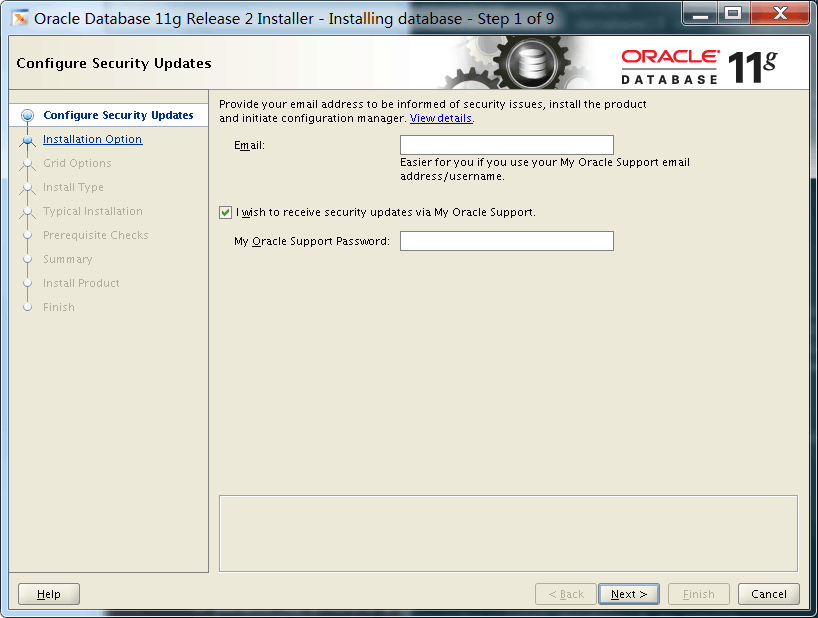
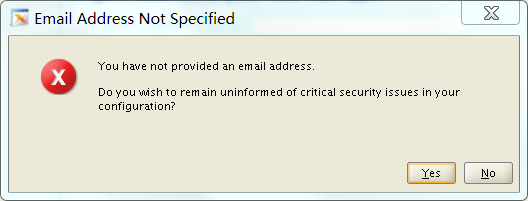
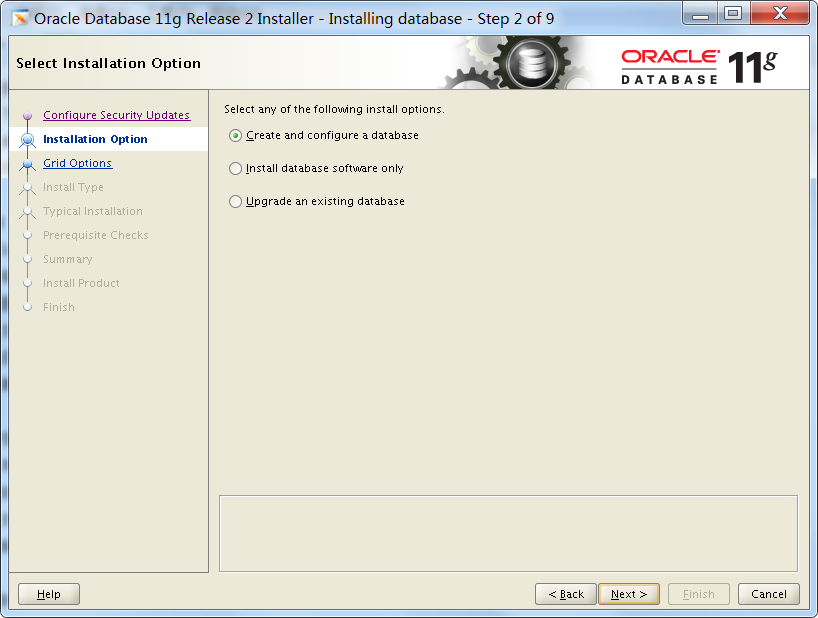
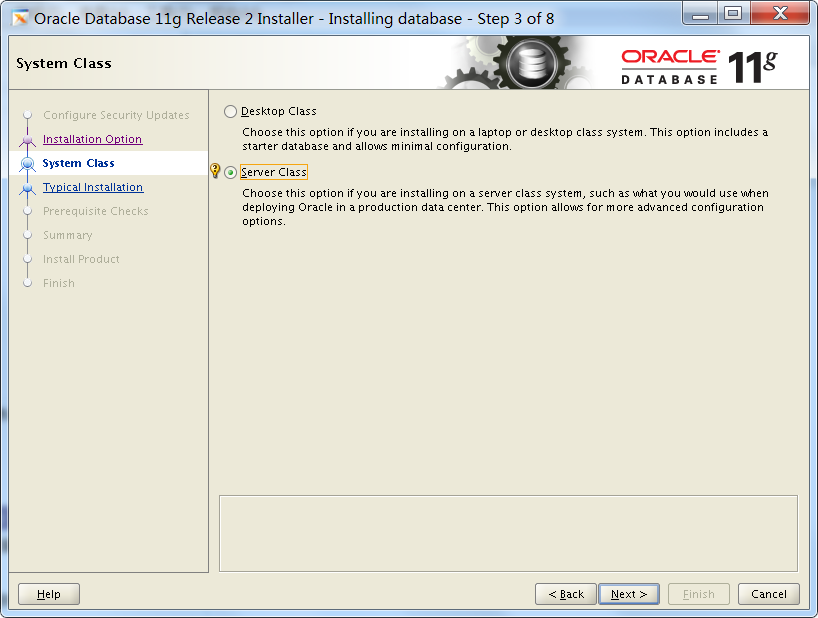
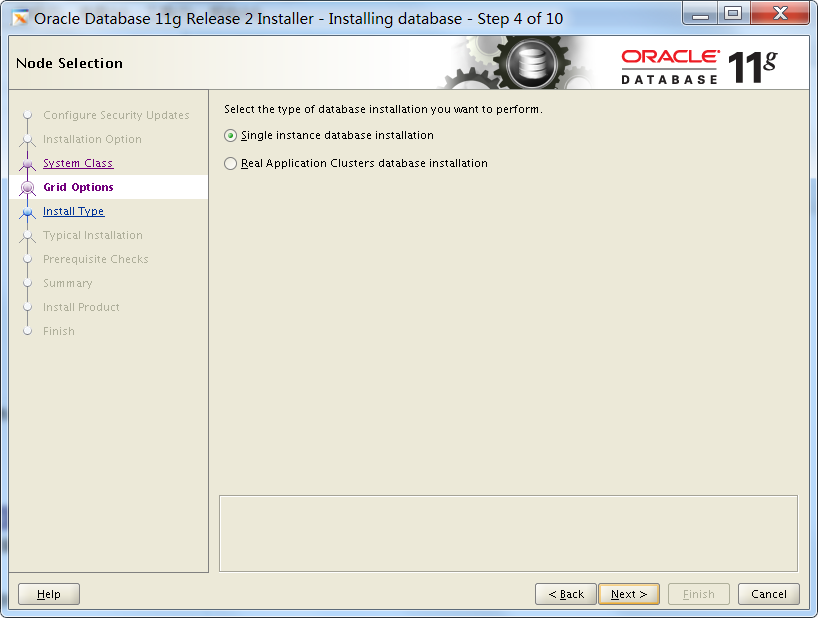
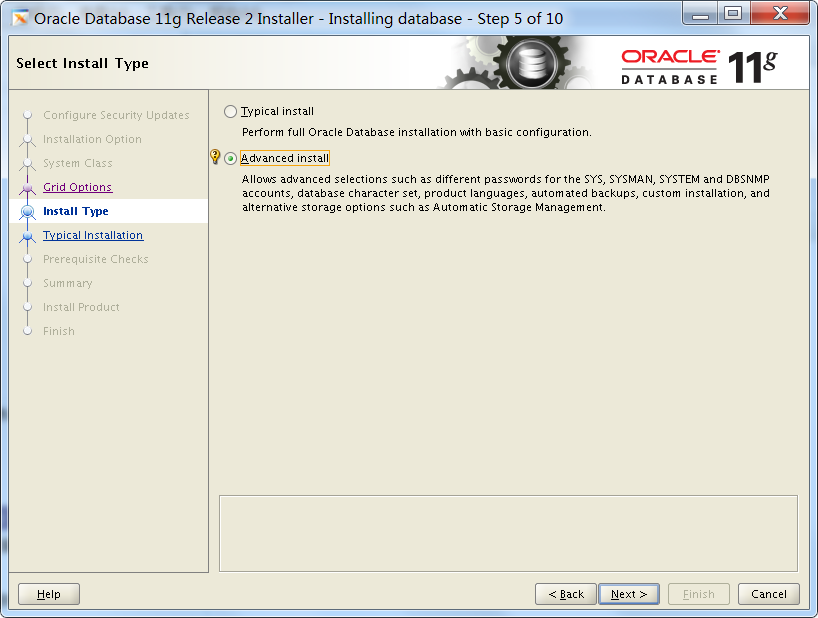
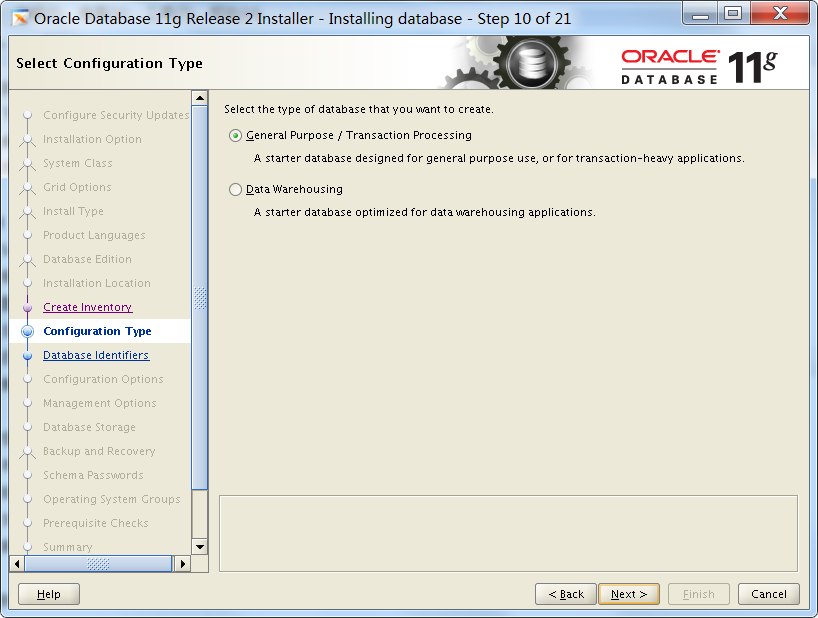
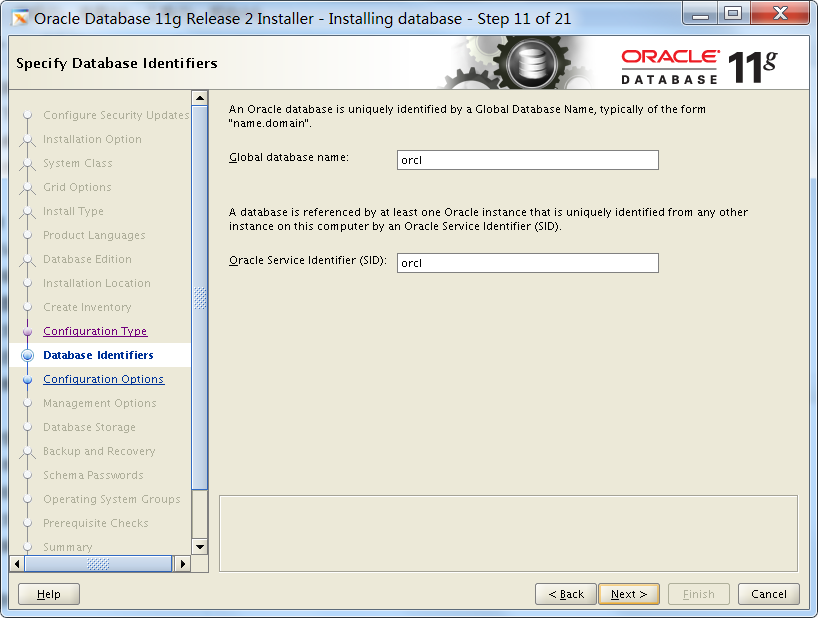
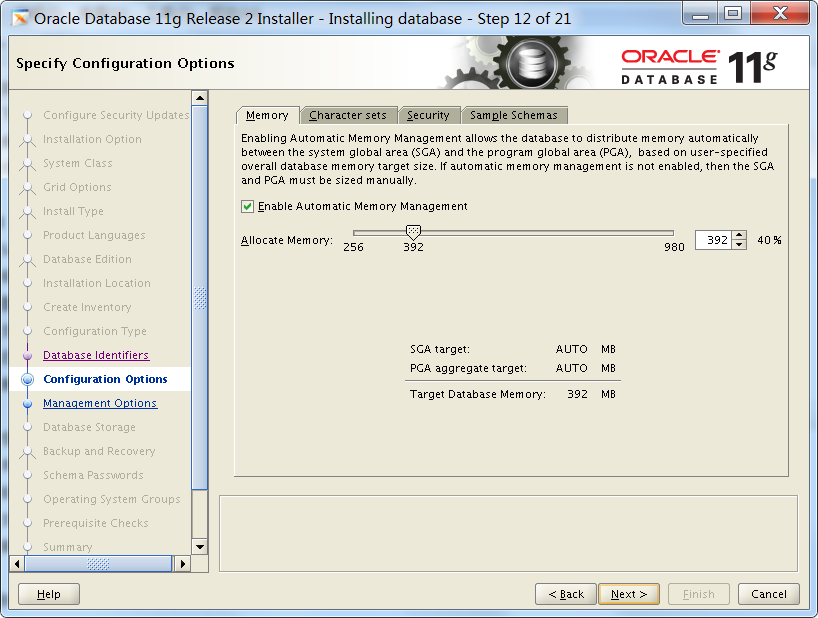
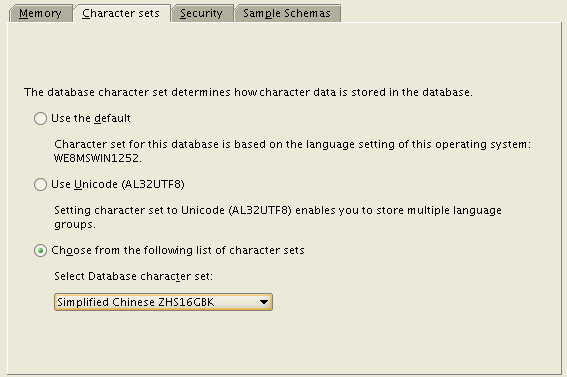
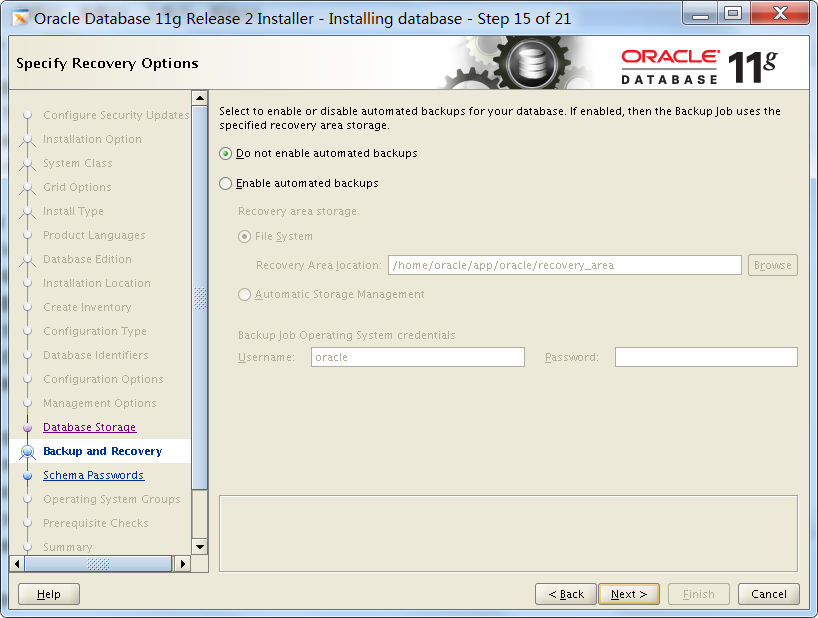
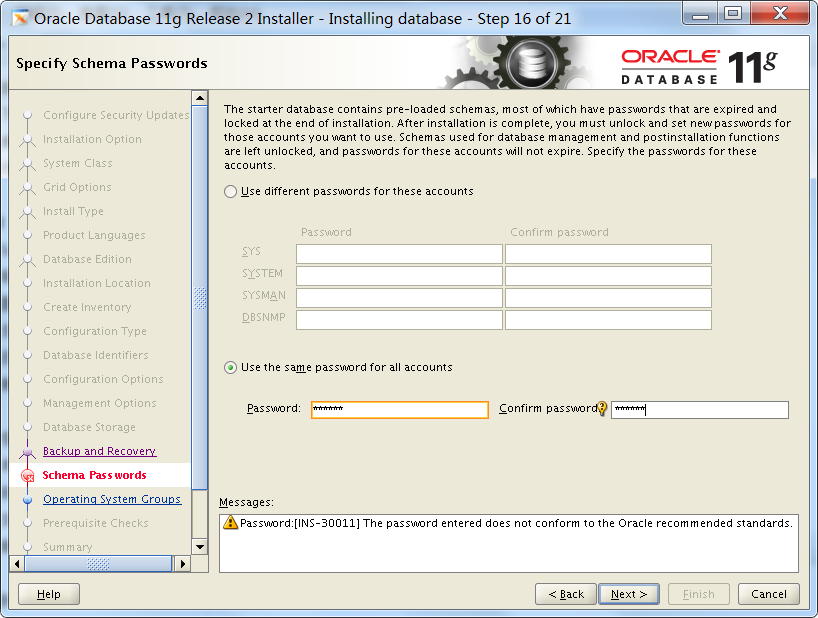
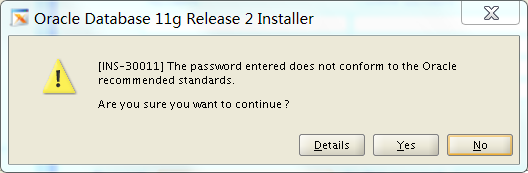
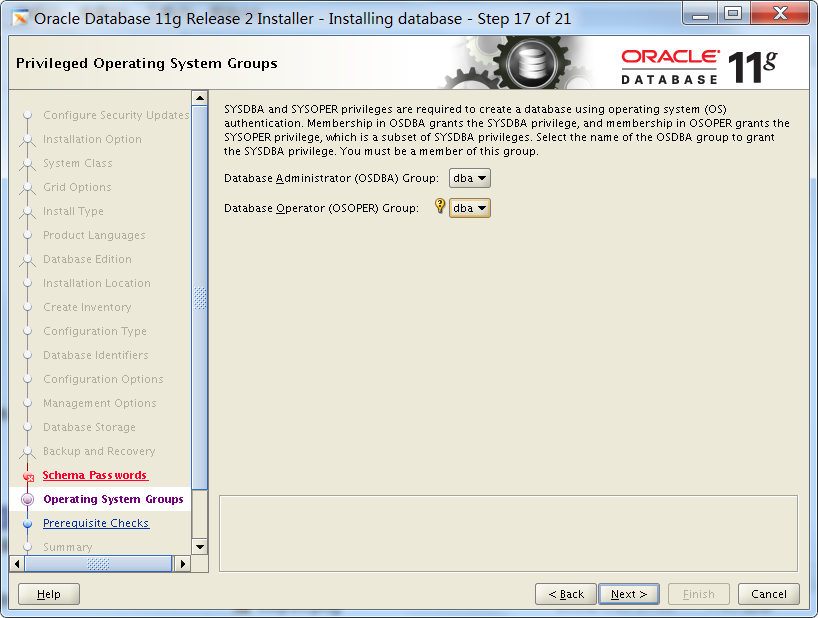
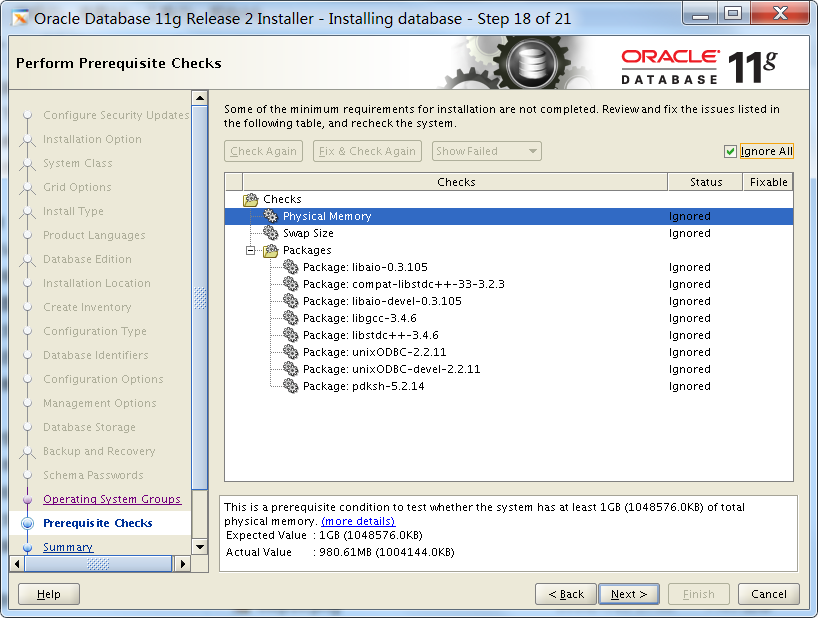
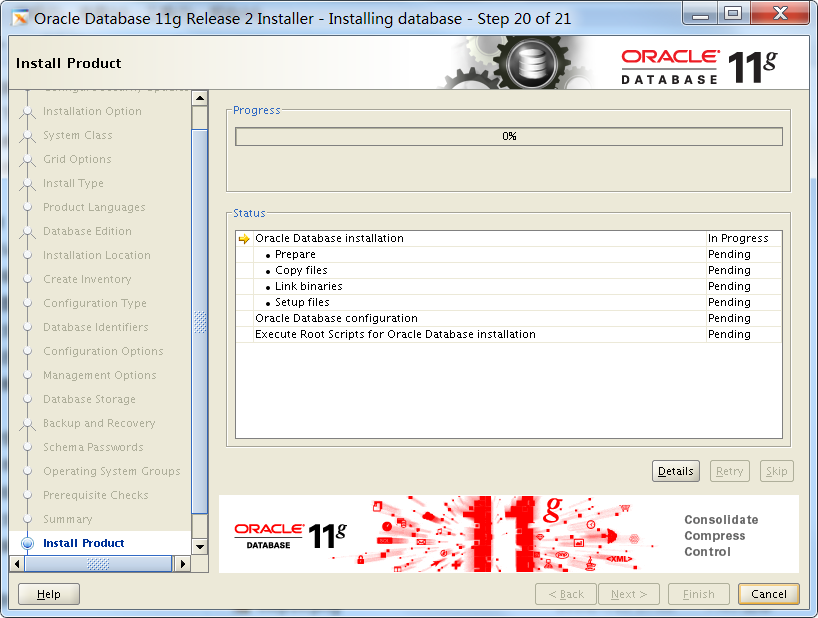
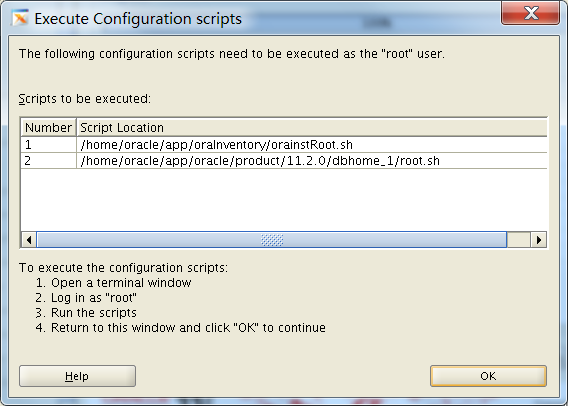
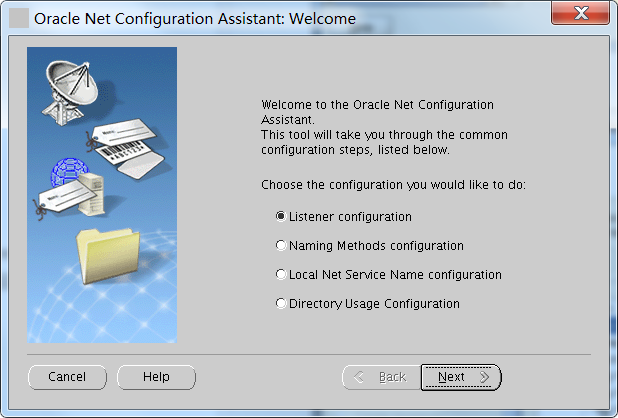
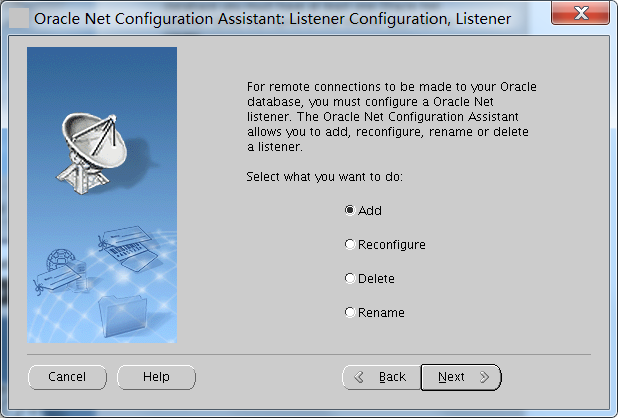
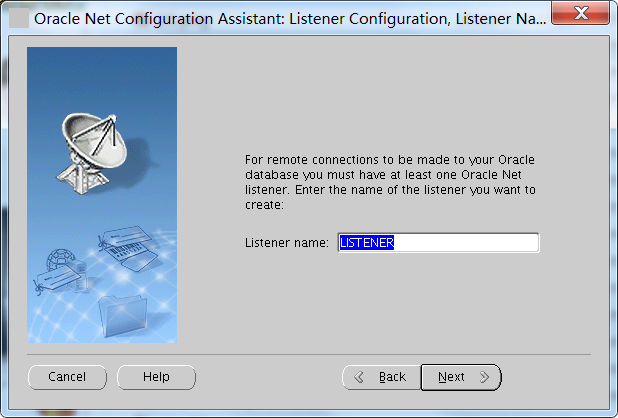
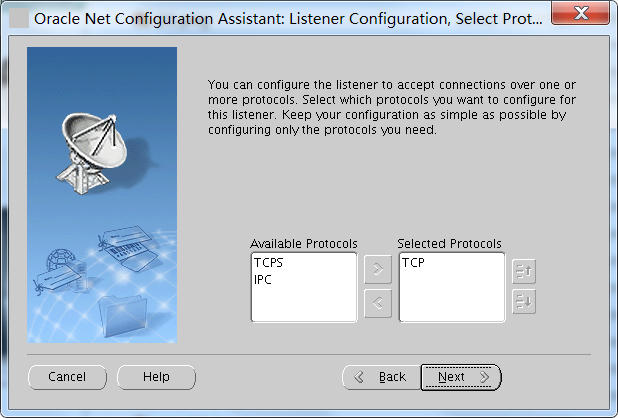
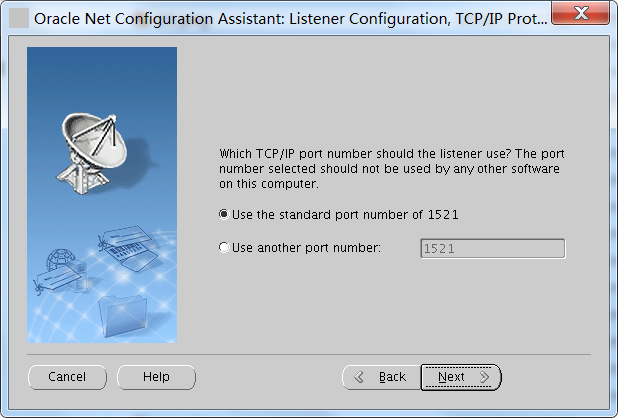
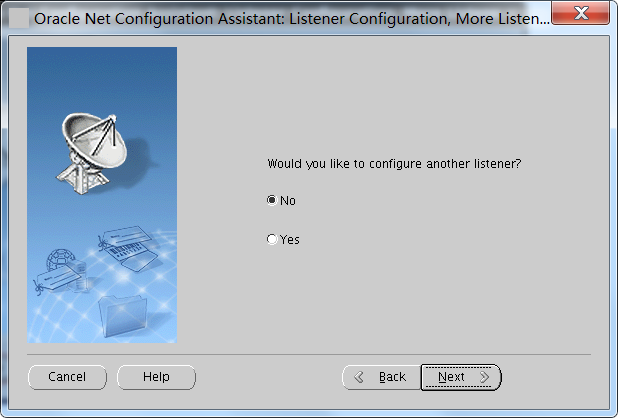
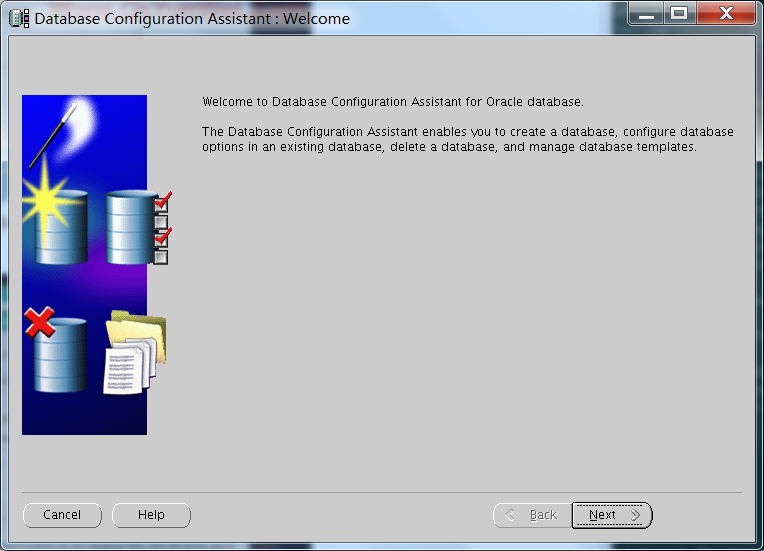
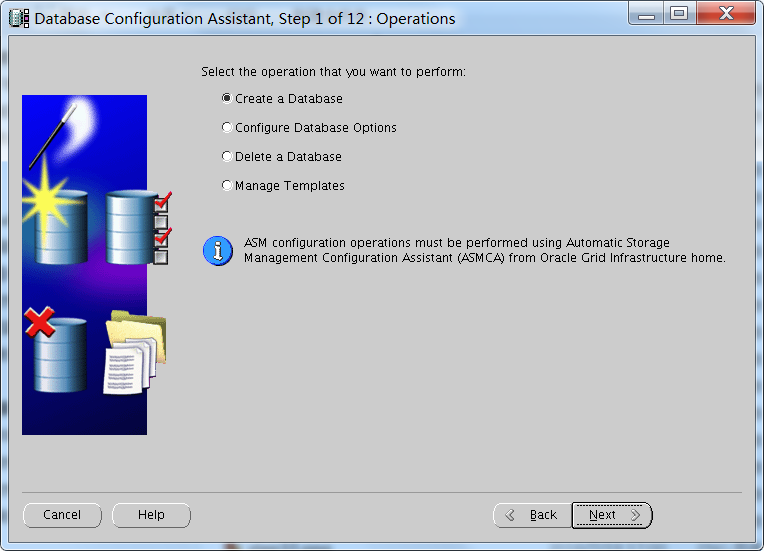

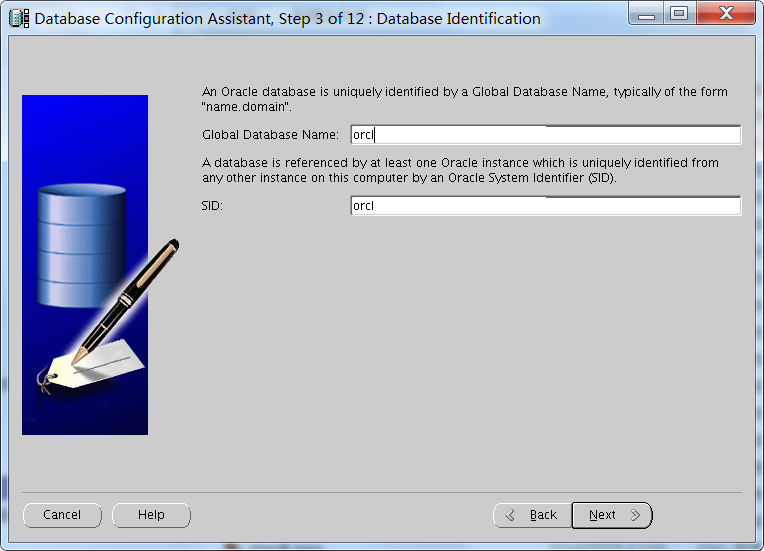
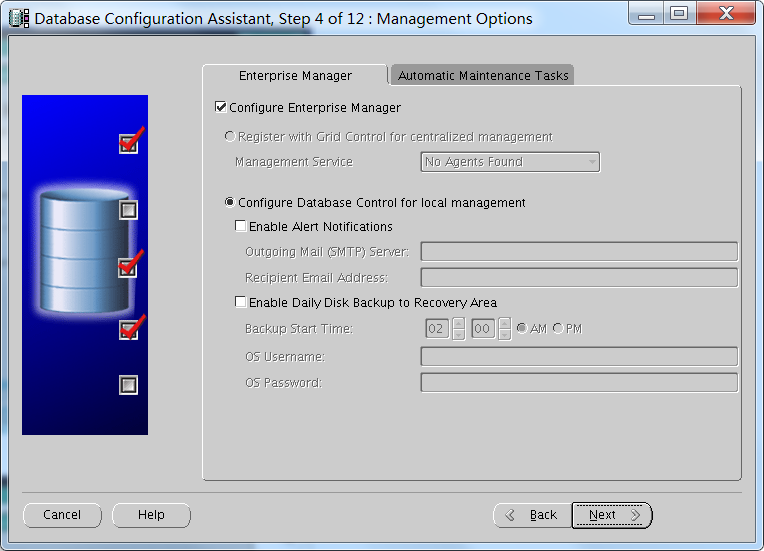
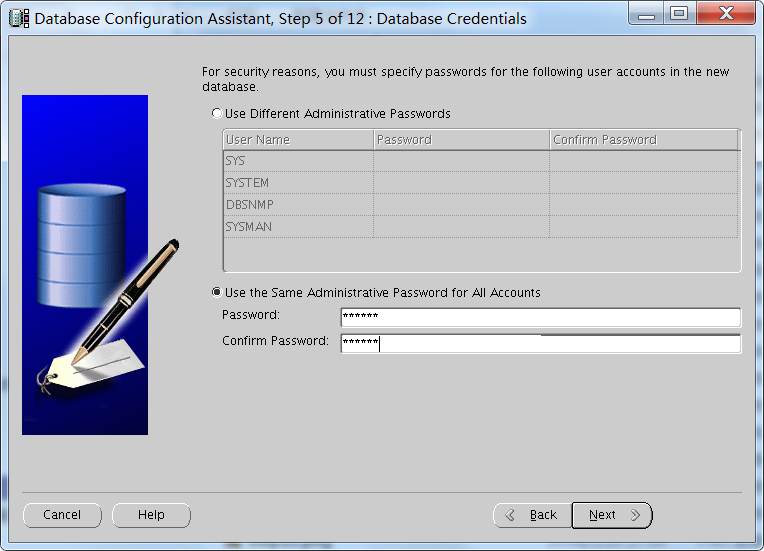
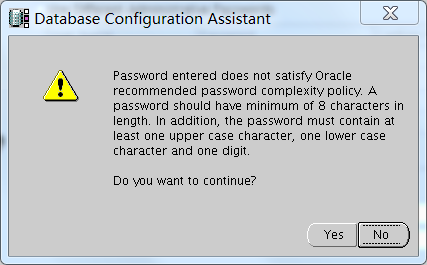
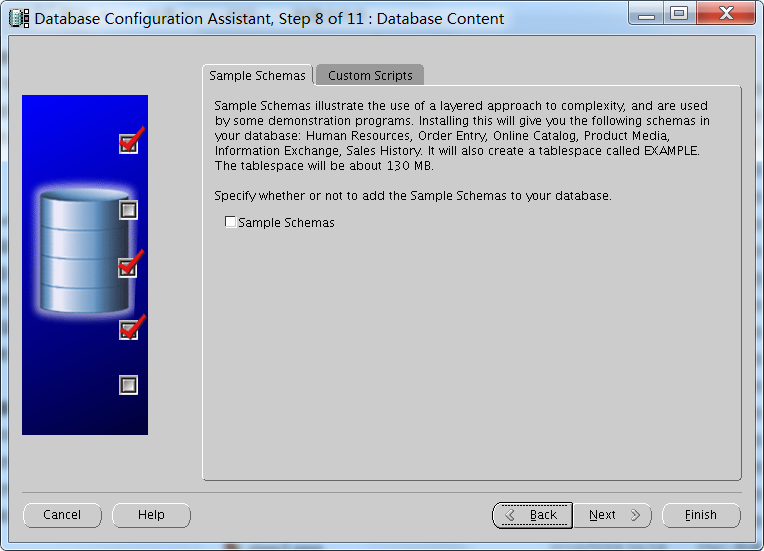
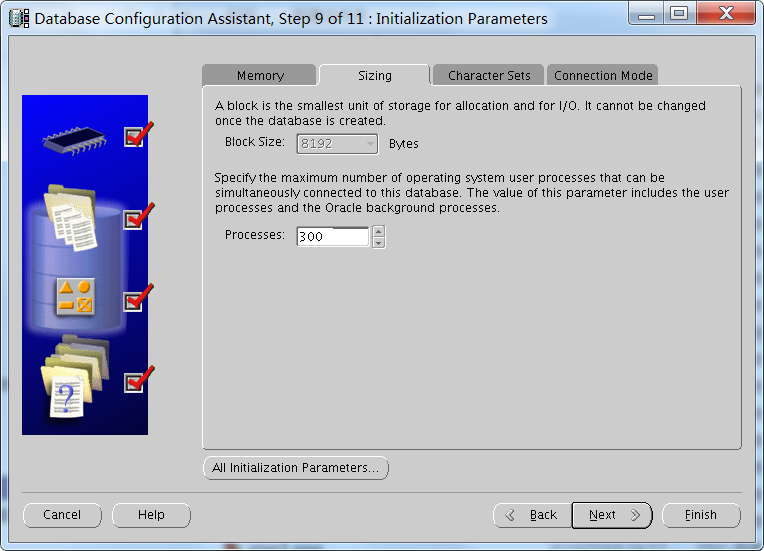
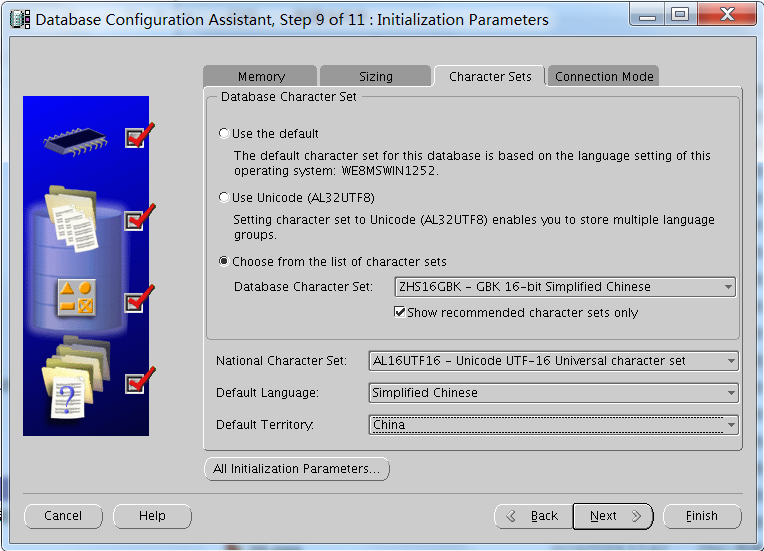
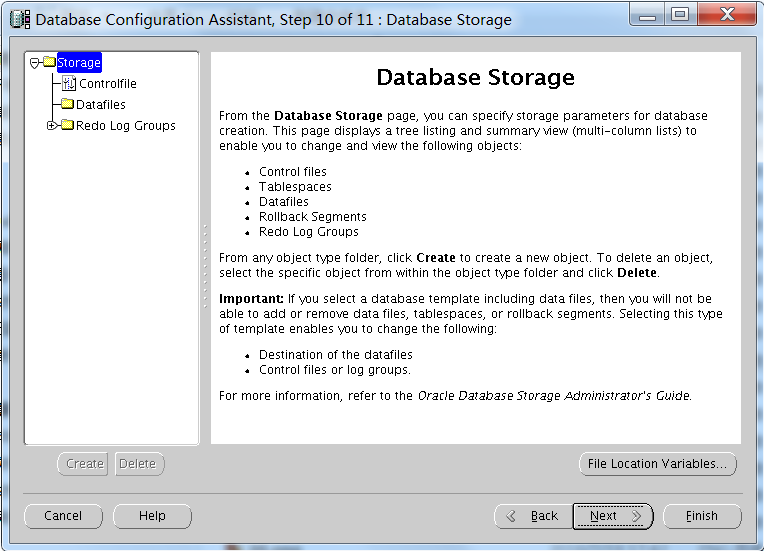
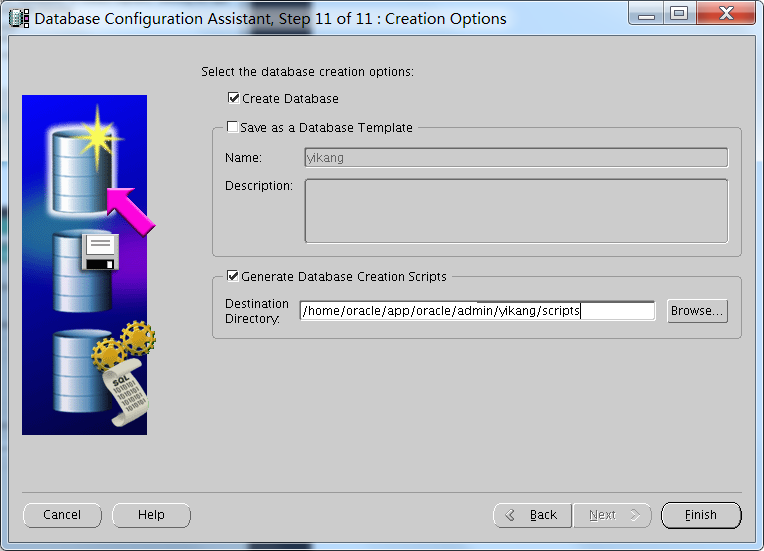
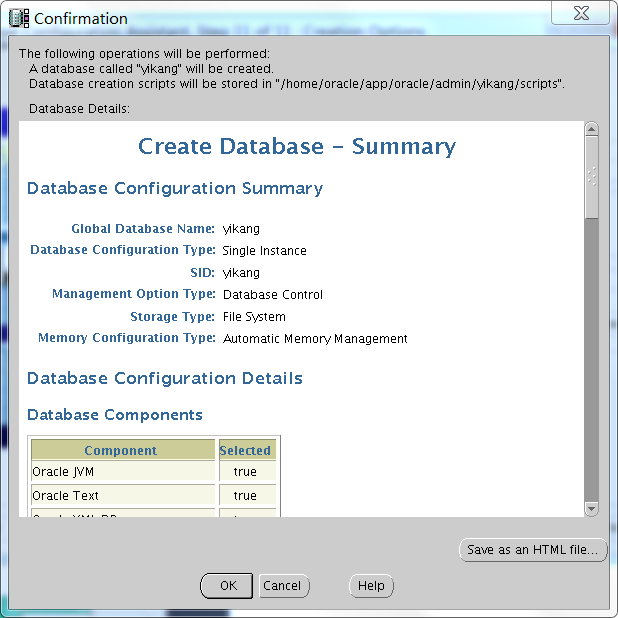














 539
539











 被折叠的 条评论
为什么被折叠?
被折叠的 条评论
为什么被折叠?








